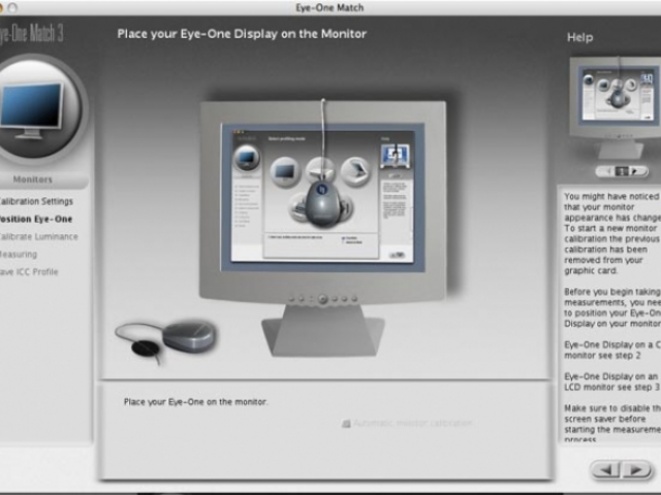Dragoljub Radovanović Broj modela monitora koji se danas nalaze na tržištu je ogroman, što dosta otežava kupovinu i odluku koji model odabrati. Naizgled, mnogi od tih monitora vam se mogu učiniti veoma sličnim, gledajući njihove cene i karakteristke na papiru. Pošto nisu sigurni u kvalitet onoga što nameravaju da kupe i, ljudi često pribegavaju traženju dodatnih utisaka o konkretnom modelu, postavljajući pitanja vlasnicima na raznim forumima na internetu, a jedno od takvih mesta za dobijanje korisnih informacija je i naš forum. Ipak, količina informacija koje se može prikupiti na takvom mestu često nije dovoljna da ubedi pojedinca da čini pravi izbor u kupovini konkretnog modela, ne zato što članovi foruma nemaju dovoljno znanja o modelu koji poseduju, već nisu u mogućnosti da pruže detaljnije informacije čisto iz razloga što nemaju potrebnu opremu za njihovo prikupljanje. Takođe jedna od stvari koju možete zateći na forumima širom interneta, je subjektivnost osobe koja poseduje taj model za koji ste zainteresovani, čime se dovodi u pitanje neutralnost pri iznošenju informacija. Ovo se slikovitije može opisati popularnom narodnom izrekom “Svaki ciga svoga konja hvali”.

U našem slučaju testiranja, takve stvari su izbegnute, jer ne posedujemo monitor koji testiramo, prema konkretnom modelu se postavljamo profesionalno, trudimo se da ostanemo objektivni i da ne favorizujemo određeni brend. Povrh svega toga, pružamo vam činjenice o monitoru u pitkoj formi, jer jednostavno prenosimo vrednosti koje je naš kolorimetar zabeležio, tako da je tačnost testa dosta veća od čistog iznošenja subjektivnih utisaka o kvalitetu slike. Tim rečeno, moramo se pohvaliti da je Benchmark prvi sajt na prostorima bivše Jugoslavije koji je uveo ovakav način testiranja monitora. Ovaj potez je najpre učinjen zbog vas, naših vernih čitalaca sajta, pružajući vam bolji uvid u kvalitet monitora koji testiramo, a dalji napredak u testiranju uređaja u svim kategorijama vam svakako obećavamo, što takođe nameravamo i da ispunimo. Ipak, kako ne bismo previše dužili ovaj uvod, prelazimo na glavnu stvar, a to je proces testiranja jednog monitora na Benchmark sajtu. Uređaj za testiranje – Kolorimetar Pre svega par reči o našem glavnom delu opreme za testiranje monitora, kolorimetru. Kolorimetar (eng. Colorimeter) je hardverski uređaj koji je namenjen merenju vrednosti monitora, kao što su Gamma vrednost, osvetljenost, temperatura boja, dubina crne boje, statični kontrast i tačnost boja (delta-E vrednost). Naravno, pored svih tih izmerenih vrednosti glavna stvar je učiniti nešto da se one poboljšaju i dovedu do savršenstva, a tu hardverska kalibracija stupa na snagu. Model kolorimetra koji posedujemo je Eye One Display 2, firme Gretag Macbeth. Radi se o veoma preciznom uređaju, koji je dosta popularan u oblasti hardverske kalibracije monitora. Model koji je veoma dobro napravljen, kako bi se omogućila maksimalna tačnost pri merenju i dobijanju rezultata. Kolorimetar pomalo podseća na miš svojim dizajnom, a veoma bitna stvar kod njega je to što nije fiksan, tako da se može postaviti na bilo koji deo monitora, dovoljno ga je samo okačiti ispred ekrana i postaviti prateći protiv teg na kabl sa USB konektorom, kako bi on ostao na željenom mestu. Poseduje i sukcijske nožice, koje mu omogućavaju dodatno pričvršćivanje na ekrane sa staklenim površinama, kao što su CRT monitori i Plazma televizori.



Ako vas dodatno interesuje ovaj model kolorimetra, možete pogledati njegove specifikacije.

Kako bi ste imali veće razumevanje o vrednostima i pojmovima o kojima diskutujemo u našim testovima monitora, sastavićemo kratak opis stvari koje čine jedan monitor. Očigledno je da nisu svi monitori istog kvaliteta, a stvari koje su najbitnije u traganju vama najviše prikladnog monitora su kvalitet panela koji poseduje i elektronika koja stoji iza njega. Pre svega ćemo pomenuti koji sve to tipovi panela postoje i kakve su njihove karakteristike. TN film (Twisted Nematic) – dosta mali troškovi proizvodnje i mala prodajna cena – ograničeni uglovi gledanja – brz odziv pixela – mrtvi pixeli se prikazuju kao beli, a zaglavljeni pixeli prikazuju RGB ( Crveno Zeleno Plave ) boje. – manji nivoi kontrasta, što znači da dubina crne boje nije kao kod VA baziranih panela. – netačnija reprodukcija boja IPS (In Plane Switching) – poboljšani uglovi gledanja u odnosu na TN – veoma dobra reprodukcija boja – sporije vreme odziva pixela u odnosu na TN panele – mrtvi pixeli se prikazuju kao crni – manji nivoi kontrasta što znači da crna boja nije toliko tamna kao na VA baziranim panelima Super-IPS (S-IPS) – uglovi gledanja isti kao kod IPS koncepta – verovatno najbolja reprodukcija boja od svih tipova panela – manje koštaju da se proizvedu nego IPS paneli – poboljšano vreme odziva pixela u odnosu na IPS MVA (Multidomain Vertical Alignment) – kompromis izmedju TN i IPS tehnologija – superiornija reprodukcija boja od TN panela, ali ne toliko dobra kao kod IPS panela – veoma dobri uglovi gledanja, ali ne toliko dobri kao kod IPS panela – veći nivo kontrasta od TN i S-SPS što znači da imaju jako dobar nivo crne boje – mrtvi pixeli se prikazuju kao crni – sporije vreme odziva pixela u odnosu na TN i IPS panele – detalji mogu biti izgubljeni kada se gledaju tamne scene Premium-MVA (P-MVA) – isto kao kod MVA koncepta – overdrive tehnologija poboljšava brzinu odziva pixela ali je i dalje duže vreme nego kod TN panela – može da ima malo degradiranu reprodukciju boja zbog “Overdrive” procesa PVA (Patterned VA) – isto kao kod MVA koncepta – veći uglovi gledanja od MVA panela – veći nivo kontrasta od MVA panela, što znači da imaju najdublji mogući nivo crne boje Super-PVA (S-PVA) – Isto kao kod PVA koncepta – “Magic Speed” (Samsungov ekvivalent Overdrivu-u) dodatno poboljšava odziv pixela – poboljšana reprodukcija boja u odnosu na PVA – poboljšani uglovi gledanja Ako želite da saznate više o tipovima panela koji su pomenuti ovde, obavezno posetite sveobuhvatnu temu o LCD tehnologiji na našem forumu. Tipovi pozadinskog osvetljenja kod panela Pozadinsko osvetljenje je forma osvetljavanja korišćenog u ekranima tečnog kristala ( LCD-ovima ). Zbog toga što LCD-ovi ne proizvode svetlo sami ( za razliku od Cathode ray tube (CRT) ekrana), oni trebaju osvetljenje da proizvedu vidljivu sliku. Osvetljenje može da bude postavljeno sa strane ili iza LCD panela. Moderni LCD ekrani imaju ugrađen svetlosni izvor, i sastoje se od nekoliko slojeva. Pozadinsko osvetljenje je obično prvi sloj otpozadi. Da bi se napravila slika, potreban je mehanizam da reguliše intenzitet svetla pixela ekrana. Za ovo su korišćeni svetlosni ventili koji kontrolišu količinu svetlosti koja dolazi do mete tako što blokiraju njen prolazak na neki način. Najčešći element je polarizujući filter koji polarizuje svetlo od izvora u jednom ili dva dijagonalna pravca i onda je propušta kroz drugi filter da blokira nepoželjno svetlo. Tipovi pozadinskog osvetljenja u LCD televizorima se dele na dva glavna tipa: – CCFL (Cold Cathode Fluorescent Lamps) – LED (Light Emitting Diode) osvetljenje Sada kada znate kakvi sve tipovi panela postoje i koje se pozadinska osvetljenja koriste, prelazimo na pojmove koji su sastavni deo testa , koji nam govore zapravo koliko je dobar kvalitet slike monitora koji testiramo. Te vrednosti zatim pokušavamo da poboljšamo i dovedemo ih do najbolje mogućih, podešavanjem parametara slike u meniju monitora. Osvetljenost monitora (Brightness) – Osvetljenost monitora je prilično razumljiv pojam i on iskazuje koliko je monitor svetao. Ona se u najvećem broju slučaja prikazuje kao Luminance, a merna jedinica kojom se označava je Kandel po metru kvadratnom (cd/m2) . Priznata idealna vrednost osvetljenosti za LCD monitore, gde ona pruža najprirodnije boje je 120 cd/m2. Gama (Gamma) – U pojmovima kod LCD monitora, Gama je zapravo uzajamnost između video signala poslatom ka monitoru i rezultujuće osvetljenosti monitora. Kao opšte prihvaćena idealna vrednost za LCD monitore, uzeta je vrednost od 2.2, kojoj mi takođe težimo u našim testovima. Temperatura boja (Color Temperature) – Temperatura boja označava da li su boje “toplije” ili “hladnije”. Ova temperatura boja se meri u jedinci Kelvin i označava se slovom K. Toplina boja koja se traži na monitorima je tačno 6500K jer je na toj temperaturi bela boja najprirodnija i najneutralnija. Dubina crne boje (Black levels/depth) – Dubina crne boje je zapravo stepen tamnoće crne boje prikazane na ekranu i direktno je povezana sa osvetljenošću ekrana. Što je manja osvetljenost ekrana, to je dubina crne boje manja, mada ne treba zatamnjivati sliku po svaku cenu dobijanja najbolje dubine crne boje. Verovatno ste primetili da je na nekim monitorima crna boja pomalo sivkasta, dok je na drugim baš tamno crna. Jedinica za merenje crne boje je takođe Kandel po metru kvadratnom (cd/m2) i za najbolji kvalitet slike potrebna je što niža vrednost, koja treba da teži ka nuli. Kontrast (Contrast)– Kontrast slike je zapravo razlika između najsvetlije bele i najtamnije crne boje koju monitor može da proizvede. Očigledno je da se traži što veća vrednost kontrasta, kako bi slika bila detaljnija, tačnije detalji u mračnim delovima slike, kao i detalji u svetlim delovima slike. Obično se označava u obliku 1:X (gde je X dobijena vrednost kontrasta). Postoje dva tipa kontrasta, a to su statični i dinamički kontrast. Nebrojano puta je bitniji statični kontrast koji mi i zapravo merimo u našim testovima, dok je dinamički kontrast više marketinški trik i cifra koja zapravo ne znači ništa. Tačnost boja (Color Accuracy)– Tačnost boja je odlika boja da imaju što manju delta-E vrednost. Delta-E vrednost je zapravo razlika u koloritu između tražene i prikazane vrednosti. Ta tražena vrednost je standardizovana, a što veće odstupanje od te vrednosti, to su netačnije boje. Teži se da ta vrednost bude što bliža nuli, ali ljudsko oko otprilike primećuje razlike tek posle vrednosti od jedan. Kašnjenje ulaza (Input lag) – Input lag je ulazno kašnjenje (lag), i opisuje se kao razlika u vremenu između signala koji se šalje na ekran i vremena gde se poslat signal zapravo prikaže na ekranu. Input lag se meri u milisekundama (ms). Input lag je nešto sasvim različito od vremena odziva, ali su oba bitna za profesionalno igranje FPS igara, kod kojih su ovi parametri veoma bitni. Ulazno kašnjenje (Response time) – Vreme odziva LCD monitora, koje se takođe naziva i latentnost, označava koliko brzo monitor prikazuje pokretne slike. Vreme odziva meri koliko brzo pojedinačni pikseli monitora menjaju boju (u milisekundama) – što je ovaj broj manji, to se pikseli brže menjaju. Stručnije receno, vreme odziva je vreme potrebno jednom pikselu LCD ekrana da pređe iz potpuno aktivnog crnog stanja u potpuno neaktivno belo stanje, pa ponovo u početno stanje. Takođe postoji i tranzicija koja se naziva “grey to grey” (GTG), koja označava koje je vreme potrebno pikselo da pređe iz jedne nijanse sive boje u drugu nijansu sive. Gejmerima je veoma bitan odziv monitora i traži se što niža vrednost u milisekundama (ms). Veoma dobro pitanje – proces testiranja je pomalo komplikovan, tačnije nije toliko komplikovan koliko se može odužiti. Kako bi smo nešto testirali, model monitora mora biti u našem posedstvu (očigledno), tako da nam on mora biti ustupljen na test od strane vendora i partnera Benchmark sajta. Kao i svaki monitor, on dolazi u kutiji zapakovan i bez sklopljenog postolja, tako da je opet očigledno da je pomenuti monitor potrebno sklopiti i povezati potrebne kablove. Kada je monitor ispred nas na stolu i spreman za rad, na naš računar povezujemo kolorimetar pomoću USB kabla i postavljamo ga ispred monitora. Kako bi kolorimetar stajao u mestu i kako u njega ne bi ulazila ambijentalna svetlost, panel monitora mora biti postavljen pod uglom. U protivnom, bez tog ugla on će se slobodno klatiti ispred ekrana. Testiranje se obično vrši u mračnoj prostoriji kako bi se sprečilo nepoželjno ulaženje svetlosti, koje bi uticalo na rezultate, ali ovaj specifičan model kolorimetra se veoma dobro snalazi po tom pitanju i sprečava ulazak ambijentalne svetlost, tako da je testiranje moguće i u osvetljenim prostorijama.

Kao prvi korak u testiranju, uvek prethodno proverimo Color Profiles u Windows operativnom sistemu, kako bi smo se uverili da je profila boja podešen na standarni, tačnije sRGB IEC61966-2,1. Nakon toga, monitor ostavljamo na fabričkim podešavanjima i pokrećemo program za testiranje i kalibraciju monitora pod imenom Lacie Blue Eye Pro.

Pošto nas na početku zanimaju rezultati dobijeni sa fabričkim podešavanjima, Test & Report dugme je ono što tražimo. Pritiskom na njega dobićemo prozor sa jednim krugom, u kome se smenjuju boje. Povlačenjem prozora po ekranu, taj krug treba namestiti da bude ispod površine kolorimetra, kako bi bilo omogućeno merenje.

Kada je prozor na pravilnoj poziciji, pokrećemo merenje klikom na Start dugme, boje se smenjuju nekih dvadesetak sekundi koliko traje merenje, pa zatim dobijamo ovakav prozor, koji vam je poznat ako ste čitali naše testove monitora.

Retko koji monitor ima vrednosti kojima težimo bez naknadne kalibracije, tako da u početku dobijemo vrednosti kao sa gornje slike na fabričkim podešavanjima. Trougao na slici predstavlja koliko procenata profila boja pokriva određeni model. TN paneli kao ovaj na slici iznad , često pokrivaju samo sRGB spektar koji je samo 72% pokrivenosti NTSC profila boja. Crni trougao predstavlja izmereni gamut monitora u odnosu na sRGB spektar, a kao što vidite ovaj konkretan monitor pokriva samo sRGB (standarni gamut). Mi smo takođe testirali i određene modele koji imaju Wide gamut, koji pokrivaju 102% NTSC profila, na primer model Dell U2410, na sledećoj slici.

Kao što vidite, crni trougao je dosta širi od sRGB trougla, što znači da ovaj model ima mnogo više vibrantnije boje od standarnog monitora koji pokriva samo sRGB spektar. Ostale vrednosti su same po sebi jasne, imamo zadate granice koje namestimo u programu i dobijene vrednosti, pa shodno sa tim koliko one odstupaju u procentima. Sa desne strane vidi se kolika je izmerena delta-E vrednost, sa minimalnim i maksimalnim vrednostima. Pošto definitivno nismo zadovoljni vrednostima koje su prikazane na slici iznad, krećemo sa hardverskom kalibracijom monitora. Program koji koristimo za ovu kalibraciju, je deo softvera koji je došao uz kolorimetar, a to je Eye One Match 3, koji je veoma intuitivan i lak za upotrebu. Njegovim pokretanjem prikazuje se sledeći ekran.

Na sledećem ekranu se bira između LCD, CRT ili Laptop ekrana, pošto svaki od njih ima drugačija podešavanja, vezana specifično za taj tip.

Sledeći ekran služi za odabir ciljeva kalibracije. Na njemu nameštamo željenu temperaturu boja, Gamma vrednost i Luminance vrednost. Pošto su sve ove vrednosti već podešene na preporučene, ništa ne menjamo na ovom ekranu.

Ovaj ekran vas samo upozorova na to da postavite kolorimetar ispred ekrana, ukoliko to prethodno nije već učinjeno.

Sledeći ekran služi za podešavanje kontrasta. Klikom na start dugme, program automatski detektuje položaj kolorimetra i postavlja polje u kom će biti merene vrednosti. U gornjem desnom uglu se posle toga pojavljuje Contrast prozor, koji vas obaveštava da li je kontrast previsok kada ste ga postavili na vrednost 100. Ukoliko jeste, spuštanjem vrednosti kontrasta iz menija monitora, treba dovesti indikator na nultu vrednost. Tako znate koja je savršena vrednost kontrasta za testirani monitor.


Nakon nameštanja kontrasta, vreme je za podešavanje RGB kontrola. Postoji dva tipa podešavanja ovde, RGB Controls za monitore koji poseduju odvojene slajdere za crvenu, zelenu i plavu boju i podešavanje za monitore koji imaju samo predefinisana podešavanja, na primer 6500k režim slike. U ovom drugom podešavanju samo možete da vidite da li taj režim ima temperaturu boje koju bi trebalo da ima, dok u opširnijoj prvoj opciji dobijamo tri slajdera, koje preko RGB kontrola na monitoru trebamo da dovedemo na nulte vrednosti. Ovo često nije lako i verovatno je najteži i najduži deo kalibracije, jer treba pronaći vrednosti gde nijedna boja nije van obeležene nule, tačnije kada su sva tri slajdera poravnata na nuli.


Nakon uspešnog nameštanja RGB vrednosti, prelazi se na podešavanje osvetljenja. Isto dobijamo slajder koji bi smanjivanjem osvetljenosti u meniju monitora trebali da dovedemo na nultu vrednost, tačnije na 120 cd/m2. Kada su sve vrednosti dovedene do željenih meta, automatski se odvija dodatna softverska koja koriguje sve vrednosti koje smo namestili i dovodi ih do savršenstva. Savršenstvo je relativan pojam, jer savršentsvo jednog monitora neće biti toliko dobro kao savršenstvo drugog. Može se reći da smo ovim postupcima izvukli maksimum iz monitora, a tek ponovnim merenjem vrednosti možemo da vidimo koliko ja kalibracija bila uspešna i poboljšala stvari.


Kada su sve vrednosti dovedene do željenih meta, automatski se odvija dodatna softverska koja koriguje sve vrednosti koje smo namestili i dovodi ih do savršenstva. Savršenstvo je relativan pojam, jer savršentsvo jednog monitora neće biti toliko dobro kao savršenstvo drugog. Ovih poslednjih nekoliko slika su samo primer kalibracije kroz koju smo u ovom slučaju samo proleteli na netbook-u, kako bi prikupili screenshotove koje prikazujemo ovde.

Posle završetka ovog merenja i korigovanja, dobijamo ekran na kome vidimo kakvi su rezultati. Ovaj ekran nam ne govori baš previše, ali daje neke osnovne podatke kalibracije i mogućnost da sačuvamo ovu kalibaciju kao ICC profil, koji ćemo koristiti u Windows-u. Ovaj profil će važiti samo ako ne menjate podešavanja na vašem monitoru, jer ako promenite neku vrednost, slika će biti netačna. Takođe na ovom poslednjem ekranu, imate opciju da vidite kakva je slika bila pre kalibracije, a kakva je posle. Svaki profil na kraju kalibracije postaje vaš aktivni profil u Windows-u.


Pošto Eye One Match 3 nema previše detaljnih rezultata merenja, ponovo pokrećemo Lacie Blue Eye Pro program. Primer veoma uspešne kalibracije izgleda otprilike ovako:

Sve vrednosti koje vidimo na slici iznad, dovedene su skoro do savršenstva, što će rezultovati u veoma dobrom kvalitetu slike. Ovaj rezultat možemo sačuvati u tekstualnom, PDF ili HTML formatu, a u njemu možemo videti i neke dodatne informacije koje ovaj prozor nije prikazao. Izveštaj za kalibrisani Dell U2410 model monitora izgleda ovako.

Pošto program Lacie Blue Eye Pro ne poseduje merenje kontrasta, koje je nama takođe potrebno, tu je program pod imenom Colorimetre HCFR. Ovaj program je takođe veoma dobar za kompletno merenje vrednosti, ali mi ipak primarno koristimo Lacie Blue Eye Pro. Ovaj program nam više služi za proveravanje vrednosti dobijene Blue Eye Pro programom i za merenje kontrasta. Takođe, preko njega dobijamo sve vrednosti koje unosimo u tabelu stabilnosti kontrasta koje uključujemo u test svakog monitora.

Program Colorimetre HCFR poseduje brojne opcije i grafikone, ali kako ne bismo zatrpavali editorijal slikama, ostavićemo vam link za skidanje ovog programa, kao i CHC fajl koji otvarate preko njega, tako da možete videti sve vrednosti koje smo sačuvali kada smo kalibrisali model monitora Dell U2410. Možete ga instalirati čak i ako nemate kolorimetar.
Software Version 2.1.0 (~10 Mb) CHC fajl Dell U2410 Testiranje ne staje ovde, posle ovih merenja prelazimo na deo gde upošljavamo naš digitalni fotoaparat. Kako bismo testirali uglove gledanja kod monitora, na ekranu postavimo testnu sliku, pa u mraku fotoaparatom slikamo monitor iz različitih uglova. Dobijene slike kasnije spojimo u jednu sliku u Photoshop-u i pomoću nje vidimo da li postoji ispiranje boja ili zatamnjenje/posvetljenje slike kada je posmatrano iz raznih uglova. Daćemo vam primer uglova gledanja sa TN monitora protiv uglova gledanja na IPS monitoru.
TN:

IPS: 
Vreme odziva Pomoću programa PixPerAn testiramo odziv monitora, pravljenjem većeg broja fotografija, a zatim biranjem najboljeg i najlošijeg rezultata među tim fotografijama određujemo kakvo je vreme odziva. Uzećemo primer iz poslednjeg testiranog monitora, LG 3D D2342P.


Čikica u crvenom automobilu se kreće velikom brzinom preko ekrana, tako da ako monitor ima sporiji odziv njegov lik će biti udvostručen ili čak utrostručen. Po ovome vidimo da li monitor pokazuje te “duhove” i u kojoj meri. Ako monitor prikaže sliku bez duhova tokom ovog kretanja i na ekranu bude samo jedan auto i čikica, to znači monitor ima jako dobar odziv i da će biti odličan izbor za gejming. Rezultate koje dobijemo ovde, obavezno proveravamo u realnim situacijama, a to znači pokretanje jedne od par FPS igara koje imamo instalirane na našem računaru. Ulazno kašnjenje Ulazno kašnjenje merimo tako što postavimo CRT monitor pored LCD monitora koji testiramo, prikačimo ga drugi DVI port na grafičkoj kartici, pa u Windows-u namestimo Clone opciju slike. Ovo omogućava da dobijemo istu sliku na oba monitora, pa pokretanjem online input lag merača, slikanjem oba monitora u isto vreme vidimo koliko LCD monitor u milisekundama kasni u odnosu na CRT monitor koje nema ulazno kašnjenje.

Filmovi Kako bismo videli kvalitet slike u realnom radu, puštamo par filmova u 1080p rezoluciji , gde možemo videti kakve detalje monitor pokazuje, kako se ponaša sa tamnim scenama i kakav mu je prikaz boja u svetlim živopisnim scenama. CheckeMon Na kraju testa pokrećemo program CheckeMon, koji prikazuje osam boja preko celog ekrana, kako bi vam prikazali da li se javlja probijanje pozadinskog osvetljenja, ili da li je osvetljenje panela neravnomerno. Nakon toga u istom programu generišemo sliku na kojoj vidimo kakav je prelazak nijansi između boja, tačnije da li monitor pati od naglog prelaza između nijansi, ili je taj prelaz gladak i pruža dobar prikaz. Zaključak Iskreno se nadamo da smo vam ovim editorijalom pomogli da još bolje razumete naše testove monitora i shvatite šta je sve od opreme softvera i hardvera potrebno za testiranje. Takođe smo vam pojasnili kako da tumačite određene pojmove koje koristimo u testovima, ali takođe i pojašnjenja kako se izvršavaju određeni delovi testa i koja se procedura primenjuje. Ako ste danas naučili još par nekih bitnih stvari, tim bolje, jer se trudimo da pomognemo kako god možemo, a ovi testovi bi trebali da vam pomognu i u izboru određenih modela monitora. Naš metod testiranja je tu, a ako imate konstruktivnu primedbu ili kritiku istog, pozivamo vas da ostavite svoj komentar ovog članka i pomognete i nama da budemo još bolji. Mi smo tu, pred vama, za vas, nemamo šta da krijemo, metodologija je jasna i egzaktna, opisana u ovim redovima. Takođe, želeli smo i da sasvim jasno istaknemo razliku između Benchmark sajta i, možemo slobodno reći, svih ostalih medija u našoj zemlji. Na našem sajtu dobijate egzaktne informacije, precizne rezultate, pretočeni plod višesatnog, a najčešće višednevnog druženja sa uređajem i testiranja istog. Naravno, uvek može bolje i svesni smo toga, ali ponekada postavljamo pitanje samima sebi da li smo mi vrsta u izumiranju i da li korisnicima zaista trebaju ovakve informacije, ili je sve što im treba “Dobar je, kupi” preporuka, bilo od prijatelja, sajta, prodavca ili časopisa. Nažalost, bojimo se da jesmo vrsta u izumiranju, jer vidimo da je i dalje apsolutno dominantan trend predstavljanja uređaja ove vrste u našoj zemlji krajnje subjektivan i neselektivno pohvalan članak u kome se na relativno malom prostoru objavljuje ogroman broj pohvala, na osnovu “utiska autora”. Teško da će se ovaj trend saseći – naprotiv, tek će uzeti maha. Ovo je pojava za koju nema leka i nemojte zaboraviti da su takvi autori i mediji vrlo pogodni za vendore, jer mogu bez ikakvih problema da nahvale sve što treba i koliko treba, dok je Benchmark često na svojevrsnoj vetrometini i pod unakrsnom paljbom, jer svako misli da je njegova roba najbolja. Mi od ustanovljenih principa testiranja nećemo odustati, a sve u cilju da vam donesemo najkvalitetnije moguće testove i najobjektivnije prikaze iz ove oblasti! Budite uz nas i očekujte brojne nove uređaje iz ove oblasti uskoro, a u međuvremenu, preporučujemo vam da, bez obzira na nivo znanja, dobro proučite štivo ovog članka, kako biste još bolje razumeli o čemu govorimo u našim testovima! Toliko od nas ovoga puta. Do narednog čitanja!
Editorijal: Proces testiranja monitora na Benchmark sajtu
Benchmark je pre nekog vremena podigao nivo testiranja monitora na višu lestvicu, potpuno menjajući način na koji su oni testirani u prethodnom periodu. Ovo je postignuto nabavkom hardverskog kolorimetra Eye One Display 2, sa idejom da vam mnogo tačnije približimo kvalitet slike određenog modela, predstavljajući vam izmerene konkretne vrednosti, ali takođe i vrednosti dobijene nakon kalibracije. Kako bi ste bolje razumeli proces testiranja jednog monitora, šta merimo i kako merimo, kako se odvija kalibracija, koje su bitne stvari tokom testiranja i slično, savetujemo vam da obavezno pročitate editorijal koji smo pripremili za vas...